Экшены, которые работают за вас: сэкономьте часы в Photoshop
Представьте, что ваш Photoshop сам обрабатывает десятки изображений, пока вы отдыхаете с чашкой кофе. Нет, это не фантастика, а обычные экшены (или Actions) — мощный инструмент автоматизации в арсенале любого дизайнера.

В этой статье я расскажу, как создавать собственные экшены для повторяющихся задач, где найти готовые решения и как настроить пакетную обработку целых папок с фотографиями. Это не просто удобство — это реальная экономия часов рабочего времени и избавление от рутины.
- Что такое экшены в Photoshop и зачем они нужны
- Какие задачи можно автоматизировать с помощью экшенов
- Как создать экшен в Photoshop: пошаговая инструкция
- Настройка панели экшенов
- Готовые экшены для Photoshop — где скачать и как установить
- Как экспортировать и импортировать экшены
- Как автоматически применять экшен к целой папке изображений (Batch Processing)
- Почему экшен не работает: частые ошибки и их решение
- Практический пример: создание экшена для эффекта анаглиф
- Создаем экшен для эффекта анаглиф (глитч)
- Варианты улучшения эффекта:
- Советы по созданию идеальных экшенов: лайфхаки от профессионалов
- Подводим итоги
- Рекомендуем посмотреть курсы по обработке фотографий
Что такое экшены в Photoshop и зачем они нужны
Экшены в Photoshop — это по сути «макросы» или записанные последовательности действий, которые можно воспроизвести одним кликом. Представьте себе этакого робота-помощника, который запоминает каждое ваше телодвижение в интерфейсе, а потом повторяет их с точностью до пикселя. И да, я пробовал объяснять это своей бабушке — она сказала, что это «как запись рецепта пирога, только для компьютерных картинок» — что на удивление точно.
Появились экшены не от хорошей жизни, а от того, что дизайнеры (к коим я имею сомнительное удовольствие относиться) тратили бесконечные часы на одни и те же монотонные операции. Скажем прямо: никому не доставляет удовольствия обрабатывать 200 фотографий с корпоратива, применяя одни и те же фильтры и масштабирование. Экшены в этом смысле — как добрый джинн из бутылки (только без побочных эффектов в виде случайных проклятий).
| Задача | Ручная работа | С экшеном |
|---|---|---|
| Обработка 50 фото | 2,5 часа (3 мин на фото) | 5 минут (чтобы нажать кнопку и налить кофе) |
| Подготовка баннеров для соцсетей | 40 минут | 2 минуты |
| Добавление логотипа на серию изображений | 1 час | 3 минуты |
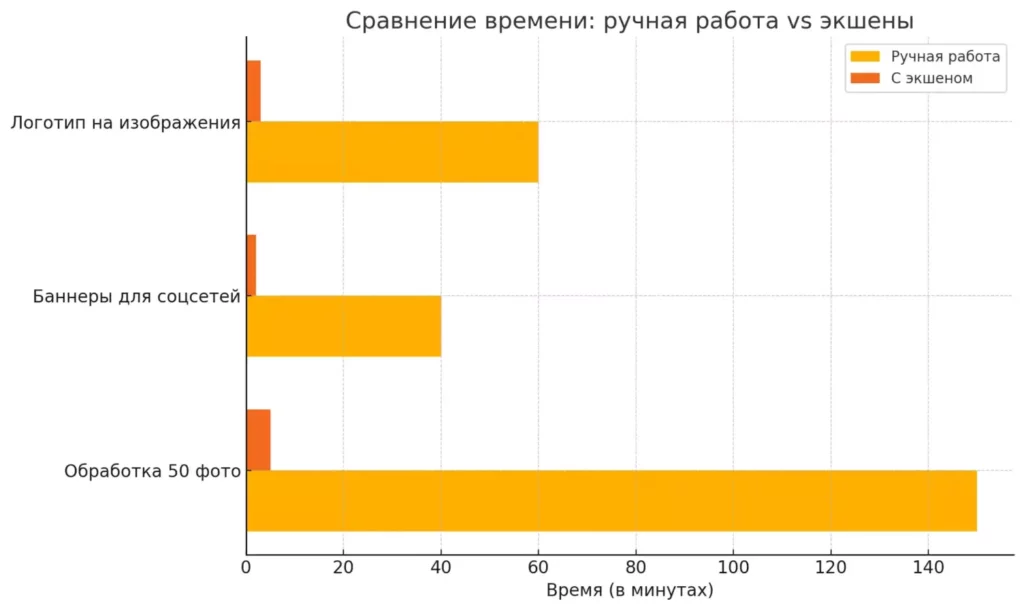
Диаграмма, которая наглядно показывает, насколько экшены в Photoshop ускоряют выполнение рутинных задач
Какие задачи можно автоматизировать с помощью экшенов
А теперь давайте посмотрим, что же конкретно можно переложить на «плечи» наших цифровых помощников. Список впечатляет — примерно как меню в ресторане, где все блюда вы хотите попробовать одновременно:
- Изменение размера изображений для разных платформ (Instagram, Facebook, сайт)
- Применение стандартной цветокоррекции и фильтров к фотосессиям
- Наложение вашего логотипа или водяного знака на изображения
- Создание рамок и виньеток с одинаковым стилем
- Подготовка изображений для печати с нужными параметрами CMYK и dpi
- Оптимизация картинок для веба (сжатие, конвертация)
- Создание сложных эффектов вроде дуплексов или HDR из обычных фотографий
- Ретуширование портретов по стандартной схеме
- Создание шаблонов для визиток, баннеров и других маркетинговых материалов
Как видите, список ограничен только вашей фантазией — и, возможно, процессорной мощностью вашего компьютера (извините, владельцы ноутбуков 2010 года).
Как создать экшен в Photoshop: пошаговая инструкция
Теперь переходим к самому интересному — созданию собственного экшена. Процесс напоминает обучение непослушного ребенка — сначала показываешь, как делать, а потом надеешься, что он повторит всё правильно. Только в данном случае ребенок (Photoshop) действительно запомнит всё с первого раза — вот оно, преимущество цифрового интеллекта над человеческим!
Для начала нам нужно найти панель операций (или Actions). Она обычно скрыта, как самые интересные функции в любом софте от Adobe (видимо, чтобы мы чувствовали себя хакерами, когда наконец их обнаружим).
- Открываем панель экшенов:
Нажмите Alt+F9 (Windows) или Option+F9 (macOS), или выберите в меню Window (Окно) → Actions (Операции).
- Создаем новый экшен:
В правом верхнем углу панели Actions найдите иконку меню (те самые три горизонтальные линии с черной стрелкой) и выберите «New Action» (Новая операция). Альтернативно, можно нажать на иконку «Create new action» (выглядит как лист бумаги) внизу панели.
- Указываем имя и настройки:
Придумайте название для своего экшена — что-то более информативное, чем «Action 1» (серьезно, через месяц вы не вспомните, что это такое). Можно также настроить горячую клавишу и цвет для удобства.
- Начинаем запись:
Нажмите кнопку «Record» (Запись), и с этого момента Photoshop будет записывать все ваши действия. Помните — вы под наблюдением!
- Выполняем нужные действия:
Делайте всё, что должен будет повторить ваш экшен — масштабируйте, обрезайте, добавляйте фильтры, слои и эффекты.
- Останавливаем запись:
Когда закончите, нажмите на кнопку «Stop» (Остановить) — квадратик внизу панели Actions. Фух, можно расслабиться — большой брат больше не следит за вами.
- Тестируем:
Откройте другое изображение и запустите созданный экшен, выбрав его в списке и нажав кнопку «Play» (Воспроизвести) — треугольник внизу панели.
Вуаля! Ваш первый экшен готов. Теперь вы можете гордо включить в резюме навык «автоматизация в Photoshop» и требовать повышения зарплаты на этом основании (результаты не гарантируются).
Настройка панели экшенов
Панель экшенов в Photoshop — это ваша личная лаборатория автоматизации, и её можно (и нужно) настроить под себя. Прежде всего, необходимо понимать, что экшены лучше организовывать в наборы — это как папки для ваших цифровых рецептов автоматизации.
Для создания нового набора нажмите на иконку папки внизу панели или выберите «New Set» из выпадающего меню. Давайте сделаем это разумно — создайте отдельные наборы для разных типов задач: «Подготовка для соцсетей», «Ретушь портретов», «Веб-оптимизация» и т.д. Это спасёт вас от безумного скроллинга в поисках нужного экшена через месяц работы, когда у вас их накопится несколько десятков.
Кстати, можно настроить отображение экшенов в панели — переключитесь между кнопочным и списочным режимом через меню панели. Кнопочный режим хорош своей наглядностью, но списочный даёт больше информации о составе экшена.
Готовые экшены для Photoshop — где скачать и как установить
Создавать собственные экшены — это, конечно, весело и полезно (примерно как научиться готовить борщ), но иногда хочется просто воспользоваться готовыми рецептами от профессионалов. К счастью, интернет переполнен готовыми экшенами на любой вкус — от базовой цветокоррекции до сложнейших художественных эффектов, на разработку которых у их создателей ушло, судя по всему, несколько жизней.
Где же раздобыть эти сокровища? Вот небольшая, но крайне полезная подборка источников:
| Сайт | Особенности | Платно/бесплатно |
|---|---|---|
| Envato Elements | Огромная библиотека профессиональных экшенов с подробными превью | Платно (подписка) |
| GraphicRiver | Отдельные наборы экшенов от разных авторов с рейтингами | Платно (поштучно) |
| DeviantArt | Необычные художественные эффекты от энтузиастов | Смешанно |
| CreativeMarket | Высококачественные экшены от профессиональных дизайнеров | Платно |
| 500px | Авторские пресеты для фотографий от известных фотографов | Платно |
| Гугл с запросом «free photoshop actions» | Непредсказуемый микс всего вышеперечисленного | Бесплатно (но качество на вашей совести) |
Установка скачанных экшенов (обычно они имеют расширение .atn) происходит двумя способами:
- Метод для ленивых (мой любимый):
Просто дважды кликните на файл экшена, и Photoshop заботливо добавит его в вашу панель Actions.
- Метод для педантов:
Откройте панель Actions, нажмите на меню в правом верхнем углу и выберите «Load Actions», затем найдите скачанный файл.
Важное предупреждение: скачивая экшены из непроверенных источников, вы рискуете получить результат, от которого ваши клиенты уйдут в закат, прикрываясь ладонью. Проверяйте превью и отзывы перед применением к важным проектам!
Как экспортировать и импортировать экшены
Когда вы создали идеальный экшен, который превращает обычные фотографии в шедевры, или набор экшенов для типовых задач, логично будет сохранить их на будущее (мало ли, переустановка Windows или — не дай бог — переход на Mac). Также может возникнуть желание поделиться своим творением с коллегами или продать на одной из вышеупомянутых площадок (а что, неплохая идея для пассивного дохода).
Экспорт экшенов — дело нехитрое:
- Выберите экшен или целый набор в панели Actions
- Щелкните на выпадающем меню (три горизонтальные линии в правом верхнем углу)
- Выберите «Save Actions» (Сохранить операции)
- Укажите имя и место для сохранения файла с расширением .atn
Импорт работает зеркально:
- Откройте то же выпадающее меню в панели Actions
- Выберите «Load Actions» (Загрузить операции)
- Найдите и выберите файл .atn
Или просто дважды кликните на файле экшена — Photoshop сам откроется и добавит его в панель. Элегантно, не правда ли? Если бы только все в жизни было так просто, как импорт экшенов в Photoshop.
Как автоматически применять экшен к целой папке изображений (Batch Processing)
Вот где начинается настоящая магия автоматизации — в пакетной обработке. Представьте: у вас 200 фотографий с мероприятия, и все нуждаются в одинаковой обработке. Вместо того чтобы тратить вечер (или два) на ручную работу, вы можете запустить пакетную обработку и пойти заниматься чем-то более приятным — например, объяснять друзьям, почему работа дизайнера — это не «просто картинки рисовать».
Настроить пакетную обработку не сложнее, чем программировать пульт от телевизора:
- В Photoshop выберите меню File (Файл) → Automate (Автоматизация) → Batch (Пакетная обработка)
- В открывшемся диалоговом окне выберите:
- Set (Набор) и Action (Операция) — те самые, которые хотите применить
- Source (Источник) — обычно «Folder» (Папка), затем укажите папку с исходными изображениями
- Destination (Назначение) — куда сохранять результаты (можно в ту же папку, но лучше создать отдельную)
- Настройте дополнительные параметры, если нужно:
- Override Action «Open» Commands — игнорировать команды открытия в экшене
- Include All Subfolders — обрабатывать вложенные папки
- Suppress File Open Options Dialogs — не показывать диалоги при открытии файлов
- Suppress Color Profile Warnings — игнорировать предупреждения о цветовом профиле
- Нажмите OK и идите заваривать чай — Photoshop будет послушно трудиться, пока вы отдыхаете.
Вот и всё — теперь вы можете обрабатывать сотни изображений, фактически не притрагиваясь к ним. Эта функция одна способна сэкономить вам дни ручной работы в течение года.
Почему экшен не работает: частые ошибки и их решение
Автоматизация — штука капризная. Иногда экшены отказываются работать, вызывая ощущение, будто ваш компьютер тайно присоединился к сопротивлению машин. На основе многочисленных седых волос (в основном моих), я составил таблицу типичных проблем с экшенами и их решений:
| Ошибка | Причина | Решение |
|---|---|---|
| Экшен останавливается на середине | Разные размеры или форматы изображений | Добавьте команду Image Size в начало экшена или используйте точки остановки |
| Выборочная работа с некоторыми файлами | Несовместимость цветового профиля | Преобразуйте все файлы в один цветовой режим перед обработкой |
| Экшен применяется не к тому слою | Слои в новом файле имеют другие имена | Используйте относительное выделение слоев (например, «верхний слой») вместо выбора по имени |
| Ничего не происходит при запуске | Активный выделенный инструмент несовместим | Переключитесь на инструмент Move (V) перед запуском экшена |
| Появляется ошибка «could not complete» | Недостаточно оперативной памяти | Закройте другие программы или увеличьте выделенную память для Photoshop |
| Эффекты применяются не так, как ожидалось | Разное разрешение обрабатываемых изображений | Стандартизируйте разрешение или используйте относительные значения |
Еще один трюк от бывалых: если экшен упорно не хочет работать, попробуйте записать его заново, но более простым способом. Иногда Adobe Photoshop, как капризный художник, предпочитает элегантную простоту вместо сложных комбинаций.
Если всё остальное не помогает, попробуйте перезагрузить Photoshop (классика!) или, в крайнем случае, переустановить предпочтения программы, удерживая Ctrl+Alt+Shift при запуске.
Практический пример: создание экшена для эффекта анаглиф
Давайте создадим что-то действительно полезное и визуально эффектное — экшен для создания анаглиф-эффекта (он же глитч или RGB-смещение). Этот модный визуальный эффект имитирует ошибки цифровой передачи и используется в современном графическом дизайне, музыкальных клипах и рекламе.
Создаем экшен для эффекта анаглиф (глитч)
- Открываем панель экшенов:
Alt+F9 или Окно → Операции.
- Создаем новый экшен:
Нажимаем иконку «Создать новую операцию» внизу панели.
- Настраиваем параметры:
Вводим название «Глитч-эффект», при желании назначаем функциональную клавишу и выбираем цвет для удобства.
- Начинаем запись:
Нажимаем кнопку «Запись» (Record).
- Дублируем слой:
Ctrl+J или Layer → Duplicate Layer.
- Переходим к каналам:
Открываем панель Channels (Каналы).
- Работа с красным каналом:
- Выбираем Red канал
- Нажимаем Ctrl+A (выделить всё)
- Используем инструмент Move (V) и немного смещаем вправо
- Нажимаем Ctrl+D (снять выделение)
- Работа с синим каналом:
- Выбираем Blue канал
- Нажимаем Ctrl+A (выделить всё)
- Используем инструмент Move (V) и немного смещаем влево
- Нажимаем Ctrl+D (снять выделение)
- Возвращаемся к RGB:
Кликаем на RGB канал для просмотра результата.
- Останавливаем запись:
Нажимаем на кнопку «Стоп» в панели Actions.
- Тестируем:
Открываем новое изображение и запускаем экшен, нажав кнопку Play.
Варианты улучшения эффекта:
- Для более выраженного эффекта можно сместить каналы сильнее
- Попробуйте также смещать зеленый канал
- Добавьте корректирующий слой Curves (Кривые) для усиления контраста
- Комбинируйте с небольшим размытием Motion Blur для ощущения движения
Наш экшен для эффекта анаглиф работает по принципу смещения цветовых каналов, что создает эффект «сломанного» изображения. Этот эффект популярен в современном дизайне и часто используется в альбомной графике, рекламе и соцсетях.
Почему это работает? По сути, мы обманываем зрительную систему, разделяя цветовые составляющие изображения. Наш мозг привык, что все цветовые каналы совпадают пространственно, а когда мы их разделяем — возникает эффект объема и цифрового сбоя.
Этот пример демонстрирует гибкость экшенов: вы можете создать комплексный визуальный эффект и применять его одним нажатием кнопки к любому изображению. Представьте, что вам нужно обработать 20 фотографий для альбома с таким эффектом — без экшена это заняло бы час или больше, а с ним — пару минут.
Советы по созданию идеальных экшенов: лайфхаки от профессионалов
За годы работы с Photoshop у меня накопилась целая коллекция приемов, которые делают экшены более универсальными и надежными. Делюсь ими с вами — возможно, они сэкономят вам несколько часов нервотрепки и ругани на Adobe (что, будем честны, является неизбежной частью работы с их продуктами).
- Работайте с копиями, а не оригиналами:
Начинайте экшен с команды «Duplicate Layer» или «Duplicate Document», чтобы сохранить исходник нетронутым. Ваше будущее «я», случайно запустившее не тот экшен, скажет вам спасибо.
- Используйте смарт-объекты:
Преобразуйте слой в смарт-объект перед применением фильтров — это позволит сохранить возможность редактирования после применения экшена.
- Вставляйте точки остановки в критических местах:
Добавляйте команду «Insert Stop» перед операциями, требующими корректировки под конкретное изображение.
- Создавайте модульные экшены:
Лучше иметь несколько маленьких экшенов для разных задач, чем один гигантский. Их легче комбинировать и обновлять по отдельности.
- Переименовывайте слои в процессе:
Если экшен создает новые слои, давайте им осмысленные имена — это поможет при дальнейшем ручном редактировании результата.
- Тестируйте на разных изображениях:
Проверяйте работу экшена на фотографиях разного размера, ориентации и содержания. Часто проблемы всплывают только на определенных типах изображений.
- Включайте команды сохранения:
Если экшен предназначен для пакетной обработки, добавьте в конце команды сохранения с нужными параметрами.
- Документируйте свои экшены:
Создавайте текстовые описания к экшенам или группируйте их в наборы с говорящими названиями. Через полгода вы не вспомните, что делает «Action 27».
Главное правило хорошего экшена — он должен работать как швейцарский нож: эффективно, предсказуемо и в любой ситуации.
Подводим итоги
Экшены в Photoshop — это не просто функция для гиков и продвинутых пользователей. Это реальный инструмент экономии времени и нервов для любого, кто регулярно работает с графикой. Потратив 15 минут на создание экшена сегодня, вы можете сэкономить часы в будущем — это, пожалуй, одна из лучших инвестиций в собственную продуктивность.
Автоматизация рутинных задач не только ускоряет работу, но и делает её более качественной — однажды настроив идеальную последовательность действий, вы получаете гарантированно одинаковый результат для всех изображений. А время, которое вы сэкономите, можно потратить на творческие аспекты работы — туда, где машина пока не может вас заменить.
Мы рассмотрели основы работы с экшенами, но, как и с любым инструментом в Photoshop, мастерство приходит с практикой и углублённым изучением. Если вы хотите систематизировать свои знания по обработке фотографий и освоить продвинутые техники работы не только с экшенами, но и с другими мощными инструментами Photoshop, обратите внимание на специализированные курсы по обработке фотографий. Структурированное обучение под руководством профессионалов поможет вам быстрее перейти от базовой автоматизации к созданию сложных творческих проектов и значительно расширит ваш арсенал приёмов для работы с изображениями.
Рекомендуем посмотреть курсы по обработке фотографий
| Курс | Школа | Цена | Рассрочка | Длительность | Дата начала | Ссылка на курс |
|---|---|---|---|---|---|---|
|
Фотография для CG-специалистов
|
Skillbox
205 отзывов
|
Цена
Ещё -20% по промокоду
61 739 ₽
123 479 ₽
|
От
5 145 ₽/мес
Это минимальный ежемесячный платеж за курс.
|
Длительность
2 месяца
|
Старт
29 декабря
|
Ссылка на курс |
|
Photoshop для всех
|
Bonnie&Slide
45 отзывов
|
Цена
1 990 ₽
8 000 ₽
|
От
165 ₽/мес
|
Длительность
1 месяц
|
Старт
26 декабря
|
Ссылка на курс |
|
Фотограф
|
Нетология
45 отзывов
|
Цена
с промокодом kursy-online
73 300 ₽
140 351 ₽
|
От
2 144 ₽/мес
На 2 года
|
Длительность
7 месяцев
|
Старт
29 декабря
|
Ссылка на курс |
|
Adobe photoshop с нуля
|
Contented
46 отзывов
|
Цена
Ещё -5% по промокоду
21 420 ₽
30 600 ₽
|
|
Длительность
1 месяц
|
Старт
26 декабря
|
Ссылка на курс |
Начните с малого — автоматизируйте одну повторяющуюся задачу, и вы быстро втянетесь в этот подход. Я уверен, что через месяц регулярного использования экшенов вы будете недоумевать, как вообще раньше работали без них.

PERT-диаграмма: инструмент, который делает проект предсказуемым
Как избежать срывов сроков и не потеряться в сложных задачах? PERT-диаграмма помогает визуализировать ключевые этапы проекта, оптимизировать время и управлять рисками.
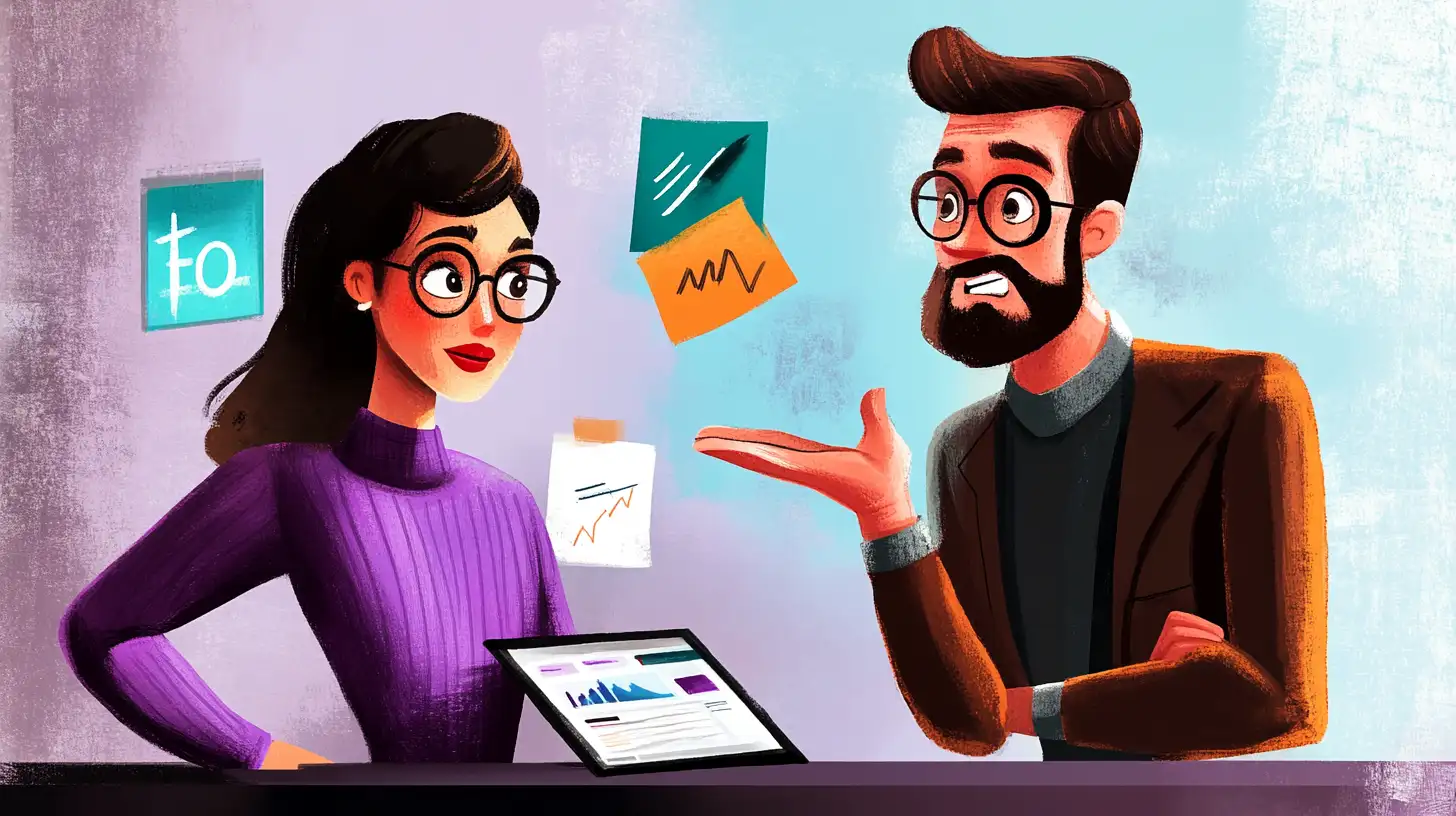
Когда клиент говорит «нет»: как обойти возражения без давления
Клиенты часто сопротивляются — возражения вроде «нам надо подумать» выбивают из колеи. Рассказываем, как работать с возражениями клиентов, не скатываясь в споры и шаблоны.

Интеграция мобильных приложений с облаком: что вы получаете?
Как облачные технологии делают мобильные приложения более эффективными? Разбираем, почему эта интеграция важна для бизнеса и какие преимущества она дает.